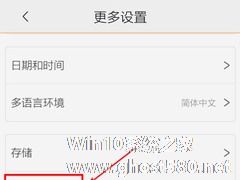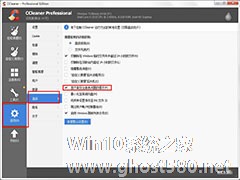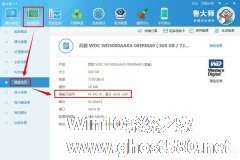-
鲁大师如何清理注册表?清理注册表的方法
- 时间:2024-04-26 23:26:27
大家好,今天Win10系统之家小编给大家分享「鲁大师如何清理注册表?清理注册表的方法」的知识,如果能碰巧解决你现在面临的问题,记得收藏本站或分享给你的好友们哟~,现在开始吧!
鲁大师是一款非常好用的电脑硬件检测软件,当然它的功能可不仅仅如此哦,它可以帮助用户进行电脑各个驱动的安装、垃圾的清理,很多用户遇到注册表清理的难题,不懂得怎么解决,那么接下来我们一起往下看看清理注册表的方法吧。
方法步骤
1、首先需要先打开鲁大师这款软件,进入到主界面;
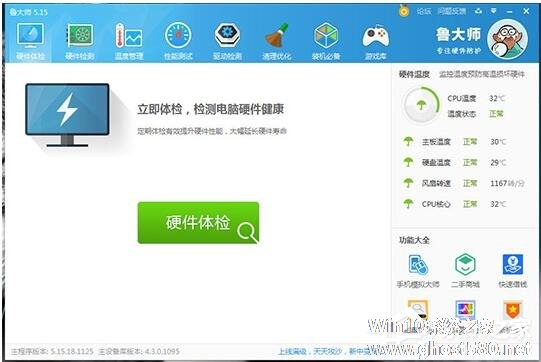
2、紧接着点击并进入到上方的“清理优化”栏目中,此清理优化功能是由鲁大师独创的三大清理优化项特点,一键即可清理硬件及系统运行产生的垃圾,清理完成之后将会全面提升电脑的各项性能,用户只需要一键点击“开始扫描”即可开始扫描系统与硬件中的垃圾;
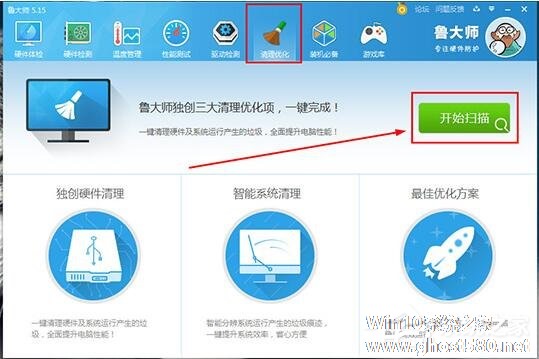
3、在经过扫描之后,将会出现三种可以进行清理与优化的选项,本篇文章主要讲的是注册表的清理,所以先不要马上进行清理,点击中间“智能系统清理”下方的“查看详情”选项,即可进入到系统垃圾的勾选清理界面;
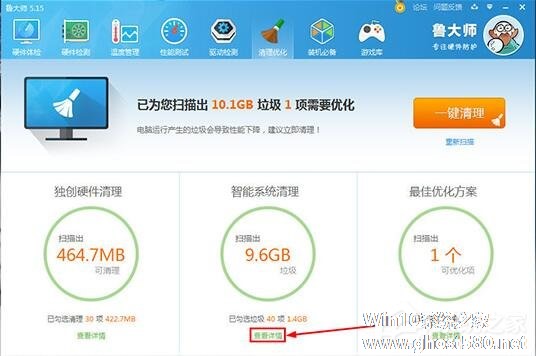
4、进入到清理详情的界面之后,用户下拉到最下方,可以看到红框标注的注册表各个设置,如果没有勾选就点击全部勾选起来,这样就可以在垃圾清理的时候将注册表一起进行清理了;之后用户可以关闭此界面返回到上一层点击“一键清理”选项进行清理,在清理之后不但可以提升电脑性能,清理垃圾,还可以将用户使用过的痕迹进行清除,一键提升效率,不但省心方便,还可以确保电脑的稳点高效的运行。
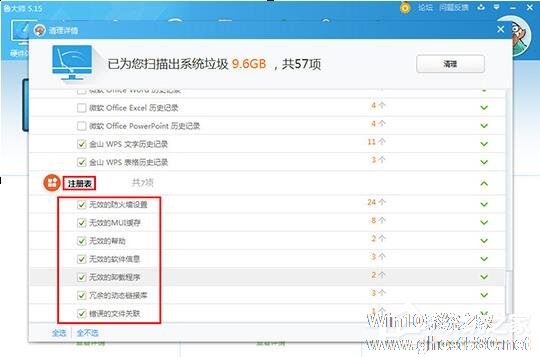
好啦,以上就是鲁大师如何清理注册表的全部内容啦,按照以上的方法操作,就能轻松的掌握鲁大师清理注册表的方法了。
以上就是关于「鲁大师如何清理注册表?清理注册表的方法」的全部内容,本文讲解到这里啦,希望对大家有所帮助。如果你还想了解更多这方面的信息,记得收藏关注本站~
『Win10系统之家wwW.ghost580.net文♀章,不得自行转载,违者必追究!』
相关文章
-

鲁大师是一款非常好用的电脑硬件检测软件,当然它的功能可不仅仅如此哦,它可以帮助用户进行电脑各个驱动的安装、垃圾的清理,很多用户遇到注册表清理的难题,不懂得怎么解决,那么接下来我们一起往下看看清理注册表的方法吧。
方法步骤
1、首先需要先打开鲁大师这款软件,进入到主界面;
2、紧接着点击并进入到上方的“清理优化”栏目中,此清理优化功能是由鲁大师独创的... -
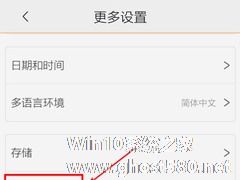
如何卸载猎豹清理大师?猎豹清理大师是一款功能强大的手机清理软件,我们安装完这款软件,非常用起来很不顺手,要怎么将其卸载掉呢,下面就给大家分享豹清理大师卸载方法。
1、首先我们需要打开手机,找到【设置/设定】按钮;
2、在手机设置页面中找到【应用程序】按钮;
3、选择【已安装】的应用程序,这时我们就能看到已经安装完毕的【猎豹清理大师】;
... -
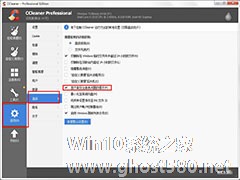
CCleaner是一款十分实用的系统清理和保护隐私的工具,它能对注册表、系统残留垃圾等等进行清理,当我们在清除注册表的时候,总会出现备份注册表的弹窗,但有些用户想关闭这个弹窗却不知道怎么操作,下面就让小编来教大家CCleaner关闭清理注册表时弹出的备份窗口的方法。
方法步骤
1、打开CCleaner,点击左侧的选项---高级,进入高级选项中设置。
... -
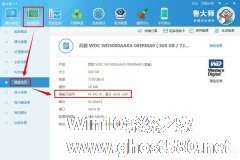
鲁大师如何查看硬盘使用时间?鲁大师具有硬件检测、性能测试、驱动检测等功能,是一款功能强大的系统工具。鲁大师要如何查看硬盘使用时间呢,下面就给大家分享具体步骤。
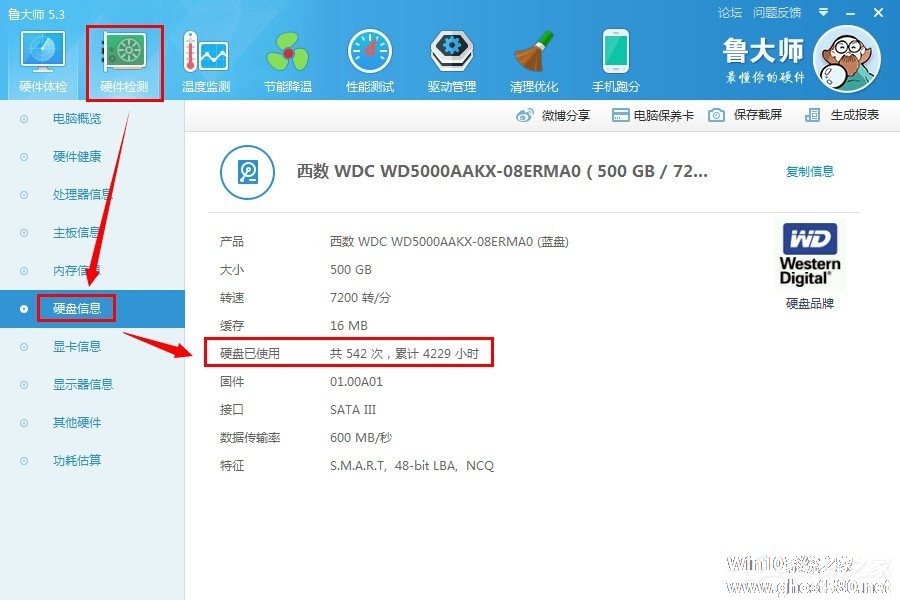
...